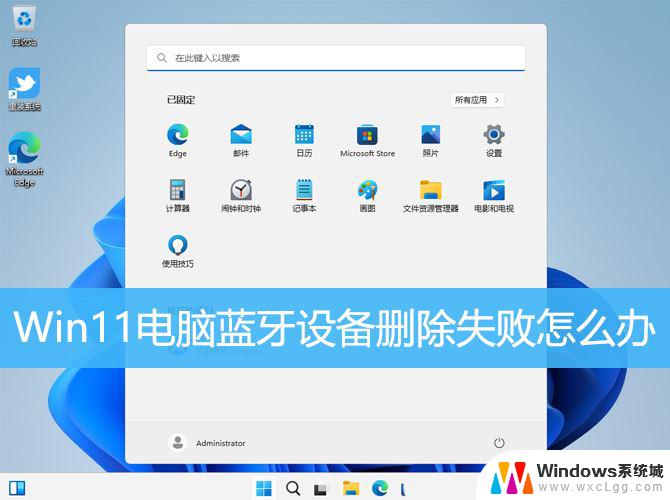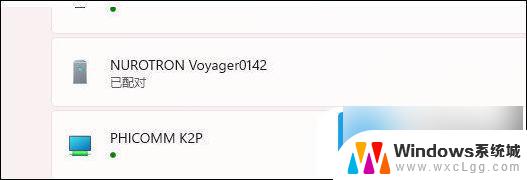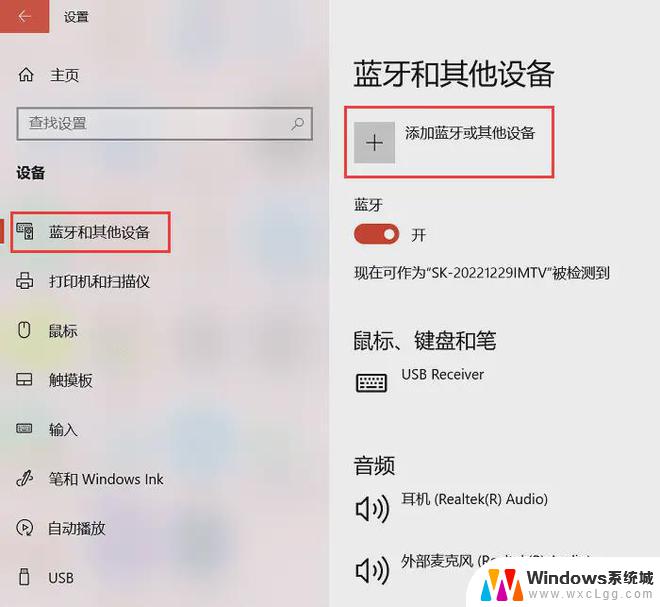win11电脑蓝牙设备无法连接 win11蓝牙无法连接怎么解决
更新时间:2024-11-11 13:51:22作者:xtliu
win11系统作为最新的操作系统,拥有许多先进的功能和特性,其中蓝牙连接也是其重要的一环,有时候我们可能会遇到win11电脑蓝牙设备无法连接的问题,这给我们的日常使用带来了一定的困扰。当我们面临win11蓝牙无法连接的情况时,我们应该如何解决呢?接下来我们将为大家介绍几种常见的解决方法。

方法一:
1、首先我们在下方任务栏中点击搜索按钮,搜索并进入“设备管理器”
2、然后在设备管理器中找到我们的蓝牙设备,右键选中它。点击“更新驱动”即可。
3、如果在设备管理器中找不到蓝牙设备,那我们可以下载一个鲁大师。在其中更新驱动。
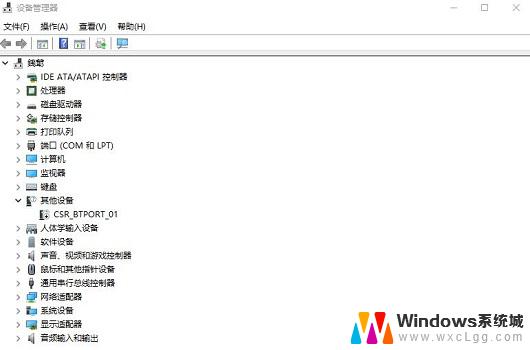
方法二:
1、首先我们通过开始菜单进入“设置”
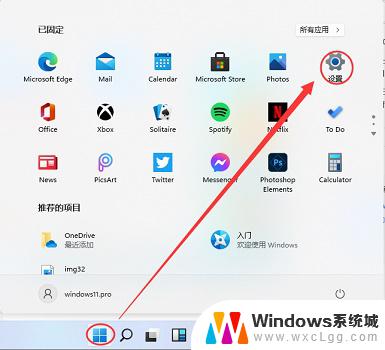
2、在设置界面中找到“devices”设备。
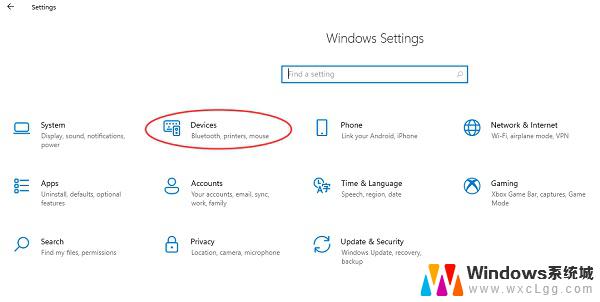
3、然后点击“Bluetooth”选项,再将下方的开关设置为“开”即可。
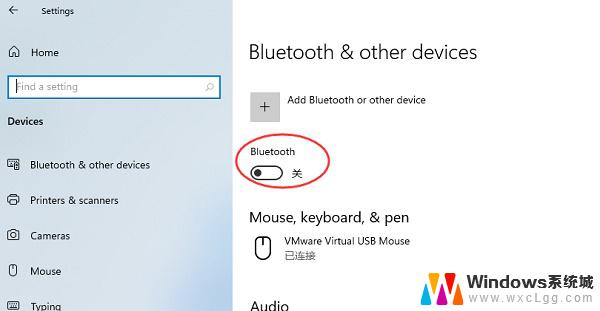
以上就是win11电脑蓝牙设备无法连接的全部内容,如果有遇到这种情况,那么你就可以根据小编的操作来进行解决,非常的简单快速,一步到位。